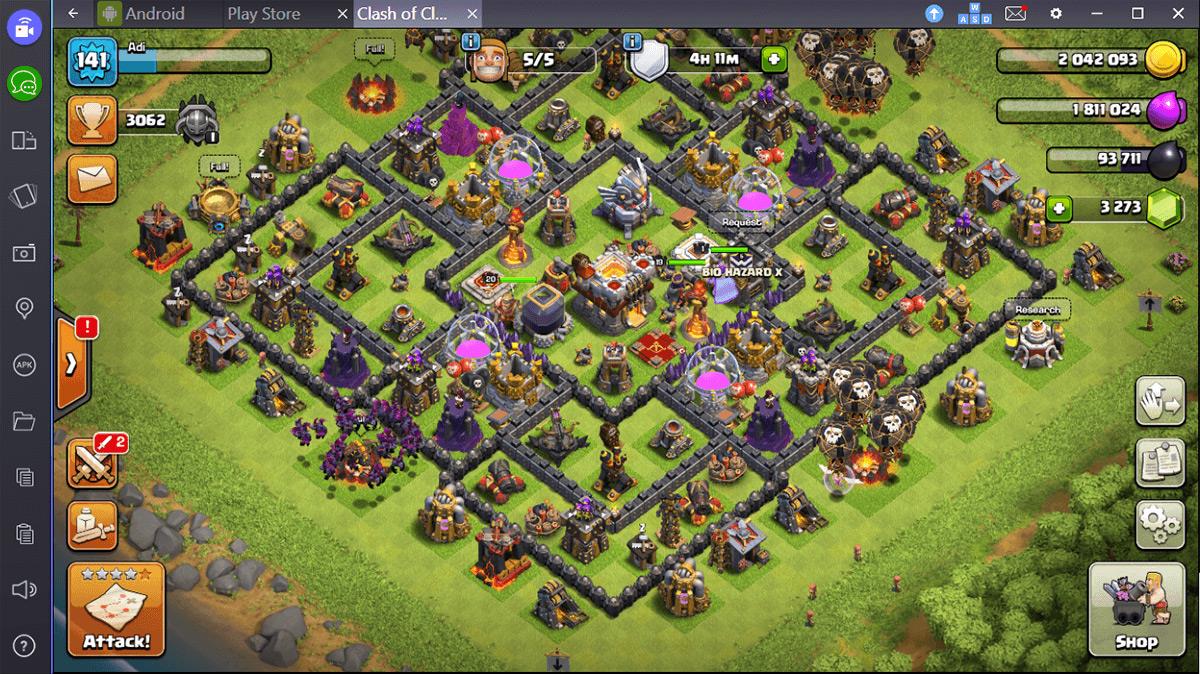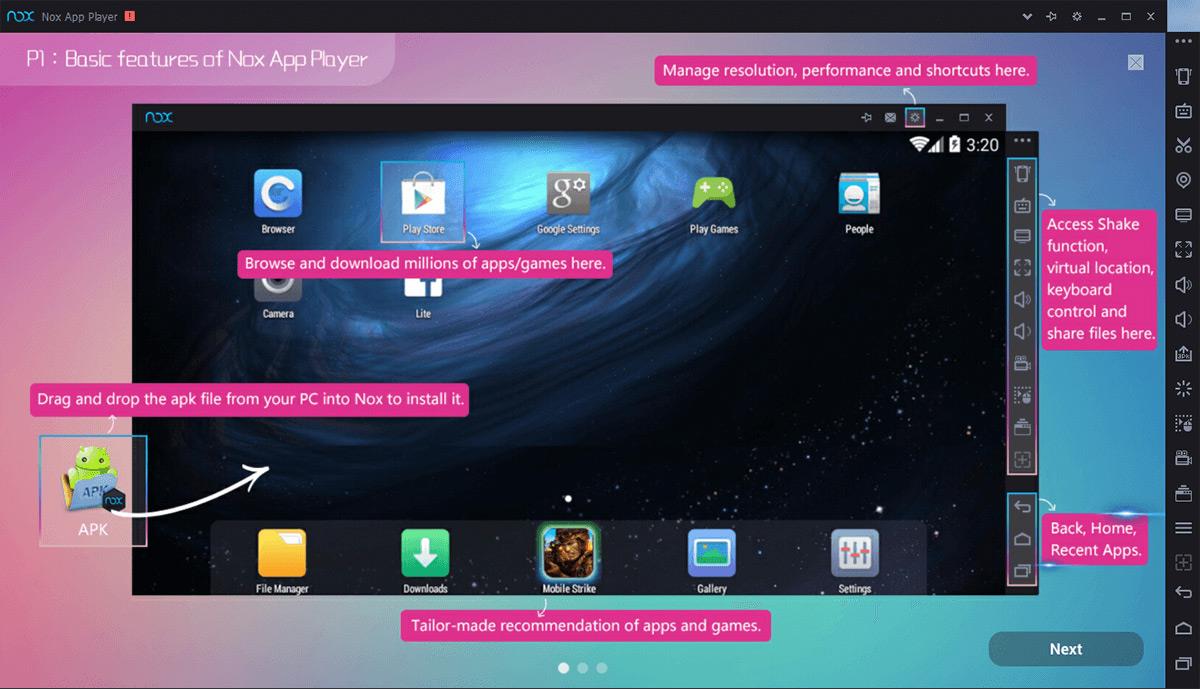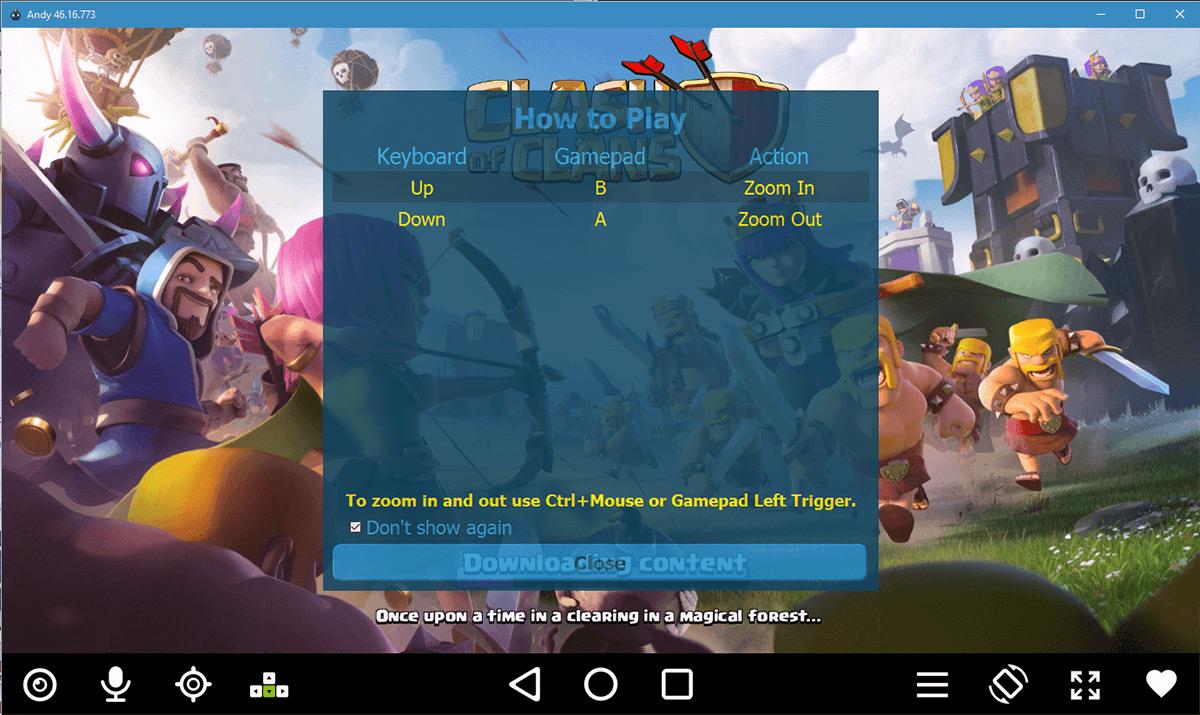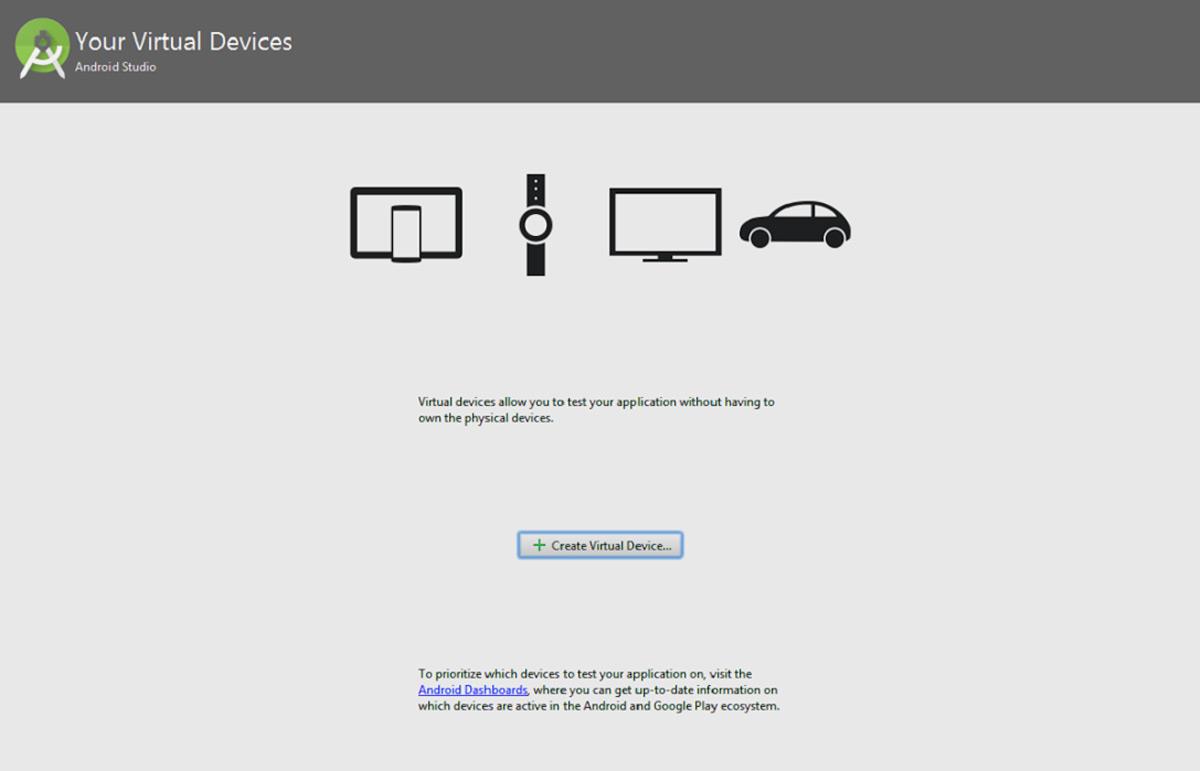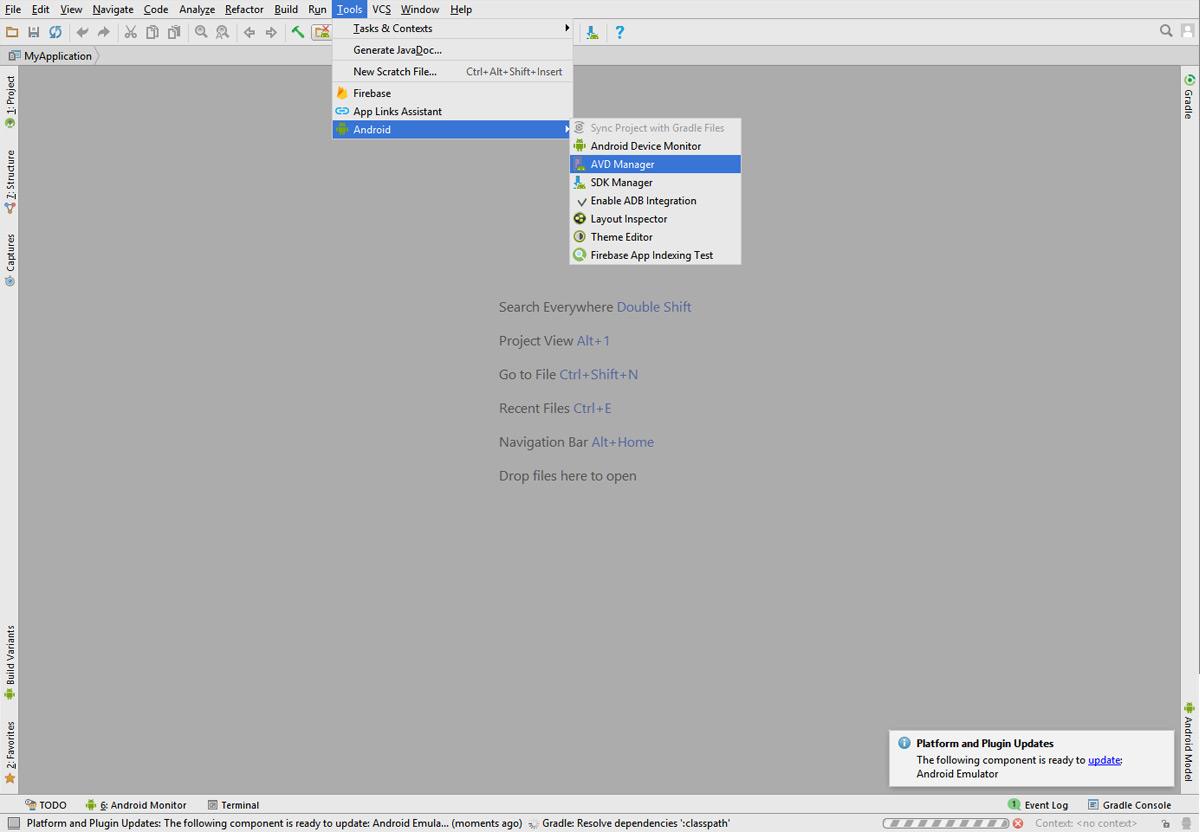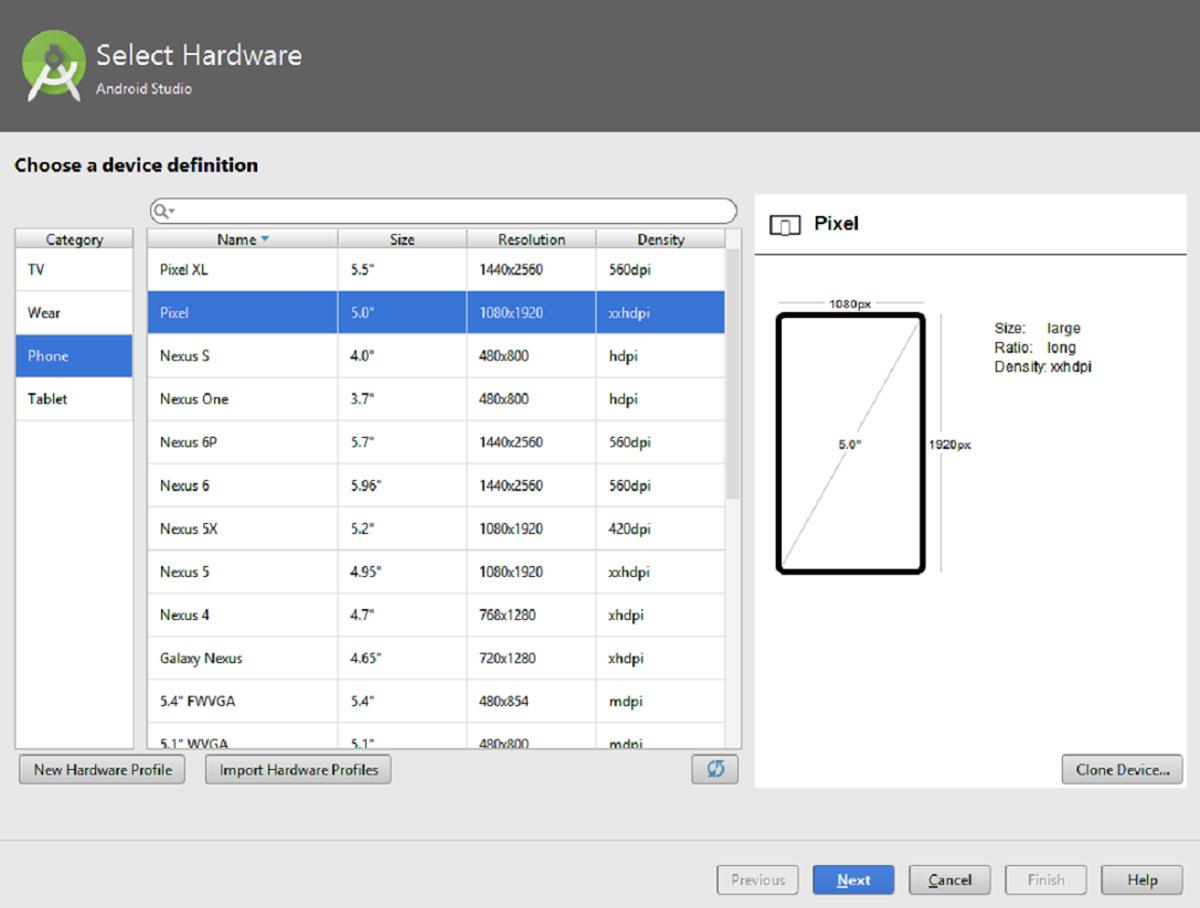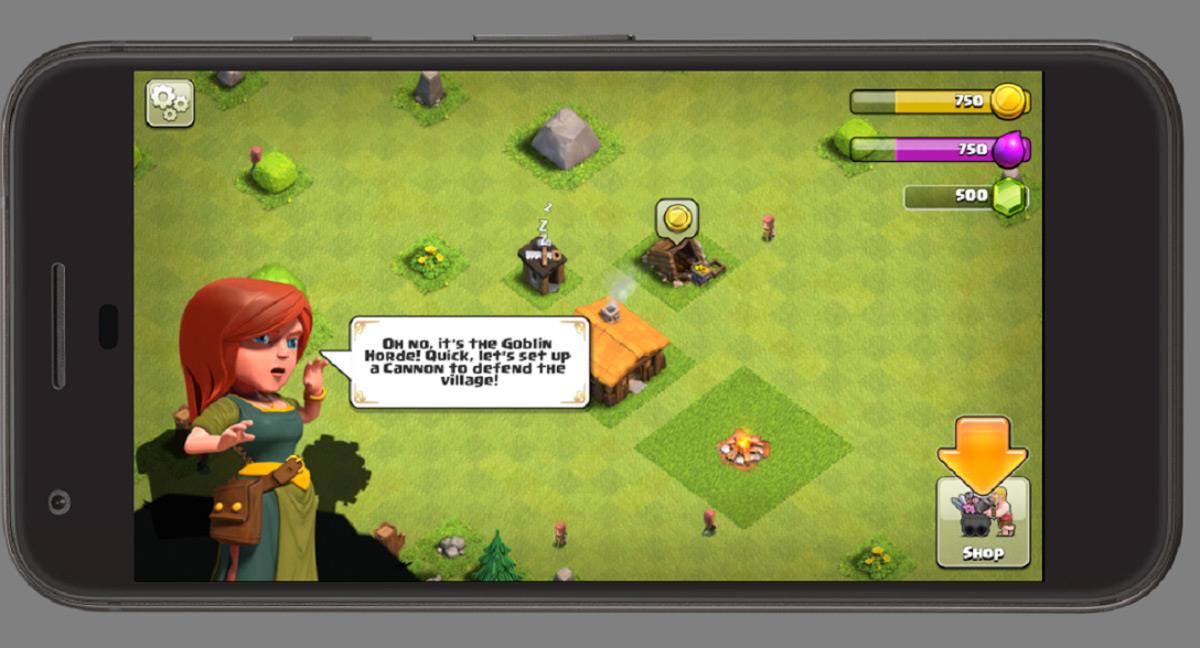Android-Emulatoren eignen sich hervorragend, um Apps während der Entwicklung zu testen. Als die Nutzer erkannten, dass sie diese Umgebungen zum Spielen von Android-Spielen auf PC/Mac nutzen konnten, wurden sie zu einem wahren Hype. Manche Emulatoren können nur Apps ausführen, andere emulieren das gesamte Betriebssystem. Wenn Sie Ihre Privatsphäre bei der Nutzung von Emulatoren schützen oder einfach zusätzliche Sicherheit für Ihr Android-Erlebnis wünschen, sehen Sie sich unsere Auswahl der besten VPNs für Android an. Wir stellen Ihnen die beliebtesten Android-Emulatoren vor und finden heraus, welcher der beste ist. Für diese Analyse vergleichen wir die fünf beliebtesten Android-Emulatoren miteinander.
Lassen Sie uns ohne weitere Umschweife eintauchen und herausfinden, welche die besten Android-Emulatoren sind –
5. Genymotion
Genymotion ist eine sehr beliebte Android-Emulationsplattform. Sie ist sehr leistungsstark und bietet Emulationsumgebungen für praktisch jedes auf dem Markt erhältliche Gerät (mit sporadischen Updates).
Es gibt Premium-Versionen dieser App mit zusätzlichen Funktionen, aber mit etwas Fleiß kommt man auch mit der kostenlosen Version zurecht. Da die App keine ARM-Unterstützung bietet, muss sie manuell installiert werden, was die Nutzung etwas erschwert.
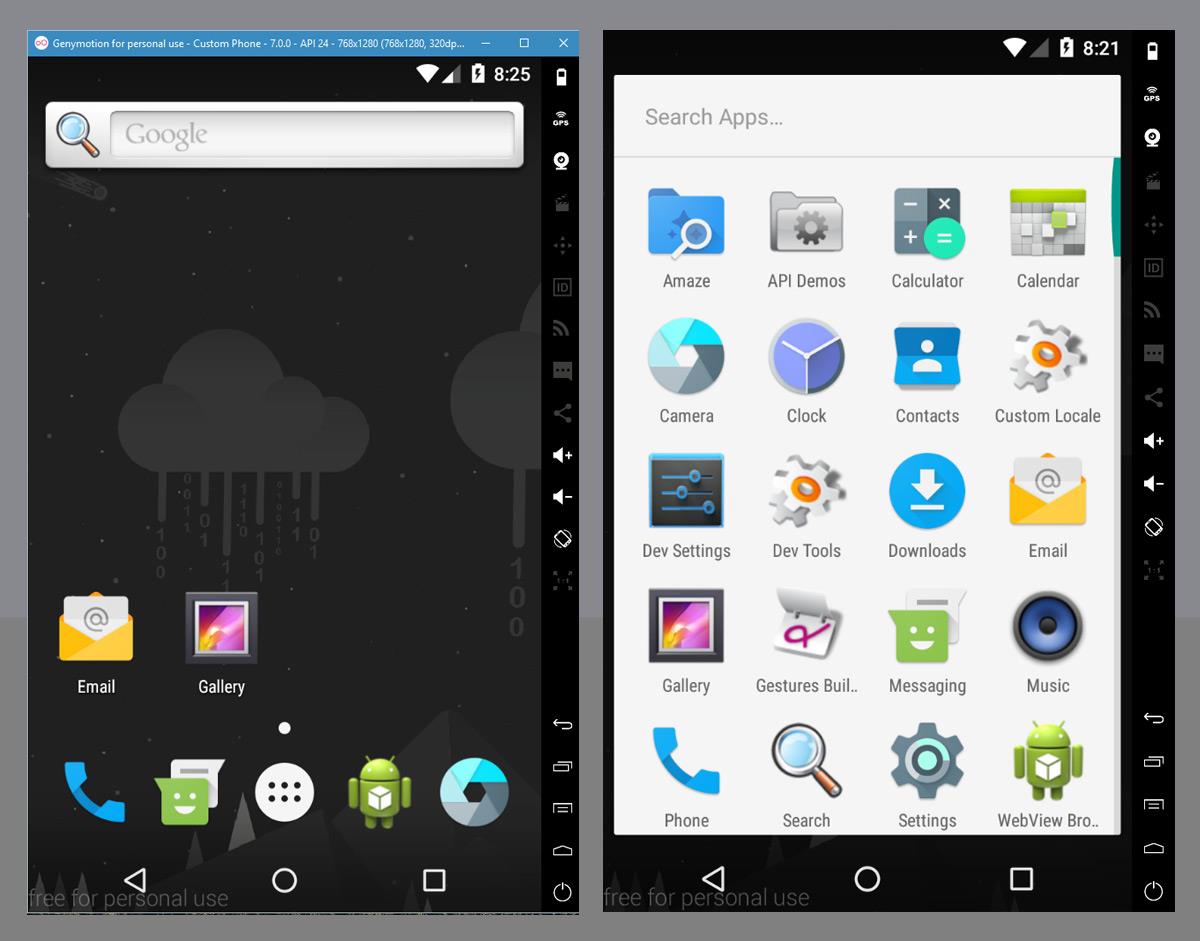
Vorteile
- Robuste Umgebung
- Optisch ansprechend
- Erweiterte Funktionen wie OpenGL und Hardwarebeschleunigungsunterstützung
- Das schnellste von allen (basierend auf der x86-Architektur)
Nachteile
- Erfordert, dass Benutzer VirtualBox separat installieren und konfigurieren
- Ist nicht mit Google Apps ausgestattet
- Die kostenlose Version ist extrem eingeschränkt
4. BlueStacks
BlueStacks gilt als einer der am häufigsten verwendeten Android-Emulatoren für Windows. Es handelt sich dabei nicht um eine einfache Emulationsumgebung. Genauer wäre es, von einem Android App Player für Windows zu sprechen. BlueStacks ist mittlerweile in einigen Regionen kostenlos. Zu einem bestimmten Zeitpunkt war es sogar weltweit kostenlos.
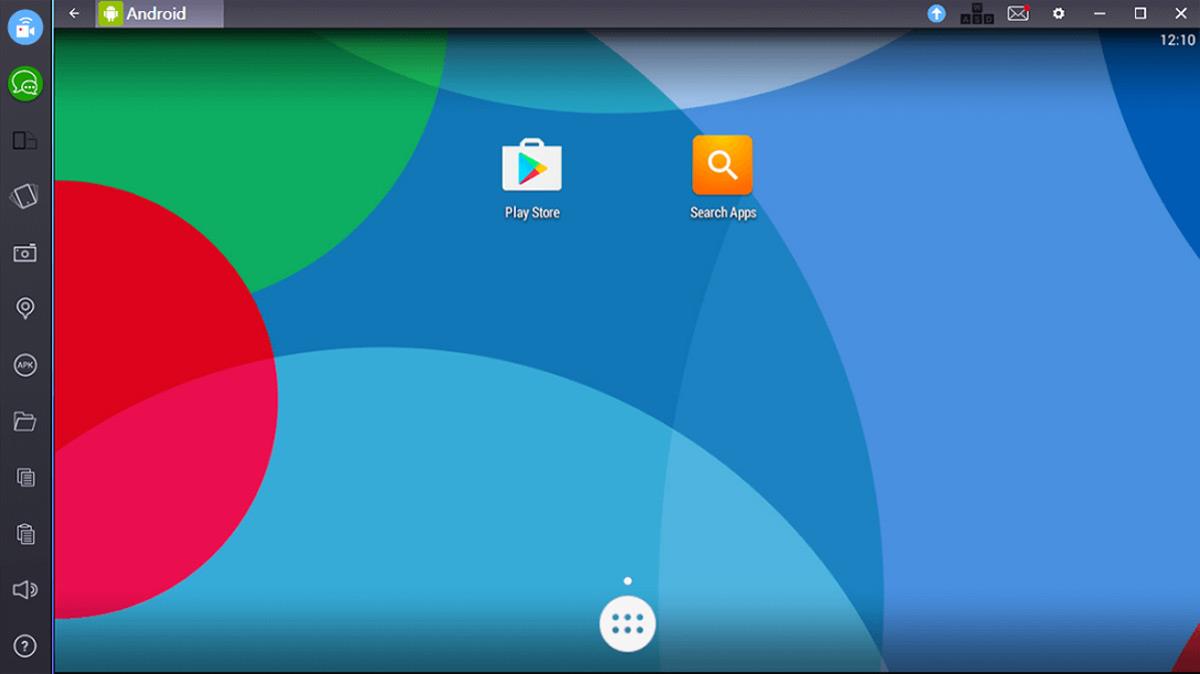 Manche Leute nutzen es, um Spiele wie Clash of Clans über mehrere Konten zu spielen. Dies ist aufgrund der Plug-and-Play-Funktionalität des Tools einfacher zu handhaben. Die älteren Versionen dieser App waren nicht so entgegenkommend und erforderten zahlreiche Workarounds, damit mehrere beliebte Apps reibungslos liefen.
Manche Leute nutzen es, um Spiele wie Clash of Clans über mehrere Konten zu spielen. Dies ist aufgrund der Plug-and-Play-Funktionalität des Tools einfacher zu handhaben. Die älteren Versionen dieser App waren nicht so entgegenkommend und erforderten zahlreiche Workarounds, damit mehrere beliebte Apps reibungslos liefen.
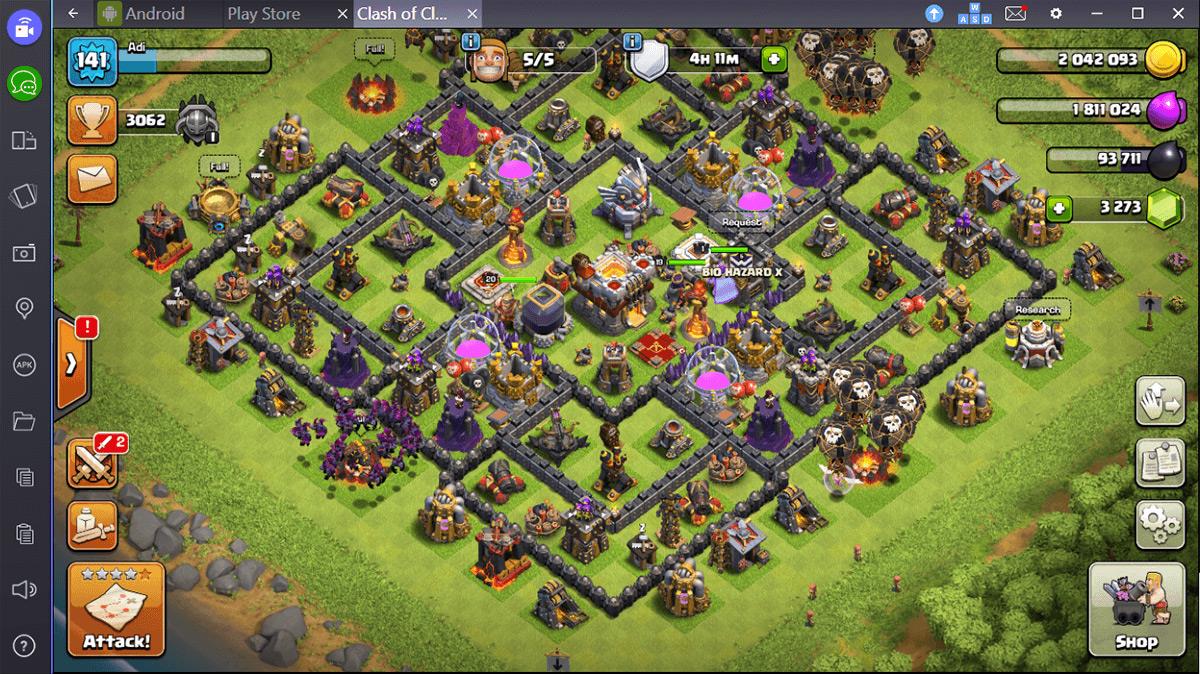
Vorteile
- Installation mit einem Klick unter Windows.
- Einfache Installation von APKs von Drittanbietern (Doppelklick und los gehts)
- Selbsterhaltende Umgebung, erfordert kein VirtualBox.
- Verwendet die Gmail-ID für den Zugriff auf den Play Store.
Nachteile
- Wenn Sie Ihren Spielfortschritt wiederherstellen möchten, müssen Sie die Apps G+ und/oder Play Games installieren und sich dort anmelden.
- Begrenzte Bibliothek unterstützter Apps.
3. NOX
NOX ist ein weiterer App-Player, der seinem Konkurrenten BlueStacks einige Schritte voraus ist. Er bietet weitaus mehr Kontrolle als der herkömmliche App-Player und kann sogar als gute Testumgebung dienen.
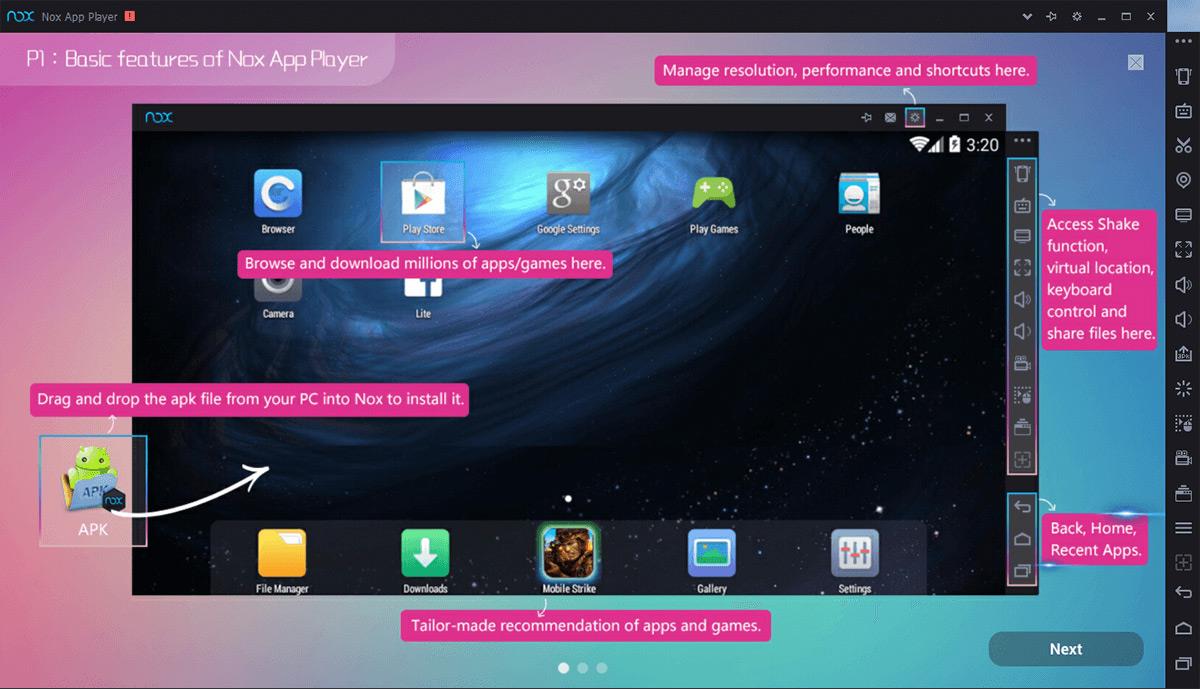
Vorteile
- Root- und Unroot-Funktion mit einem Klick.
- Sie können Anzahl und Geschwindigkeit der CPU-Prozessoren sowie die RAM-Größe festlegen. Gamer und App-Tester können beliebig viele oder wenige Ressourcen zuweisen.
- Sie können Tastenanschläge zuweisen, um Berührungsgesten zu emulieren, sodass Sie das gesamte Android-Erlebnis allein durch Keymapping replizieren können.
- Integrierte GPS-Controller-Optionen. Damit können Sie Standorte testen/simulieren, was für Spiele wie Pokemon Go praktisch ist!
Nachteile
- Beim ersten Start wird das Laden außergewöhnlich langsam. Möglicherweise müssen Sie eine Weile auf den Ladebildschirm starren, bevor Sie mit dem Spielen oder Testen von Apps beginnen können.
- Zum Ausführen mehrerer Instanzen ist ein separates Tool erforderlich.
2. AndyRoid
Dieser Emulator, im Volksmund Andy genannt, erwies sich in unseren Tests als die optisch und technisch ausgereifteste Plattform für die Android-Emulation. Im Vergleich zu einem aufwändigen Konfigurationstool wie Genymotion ist Andy deutlich einfacher einzurichten.
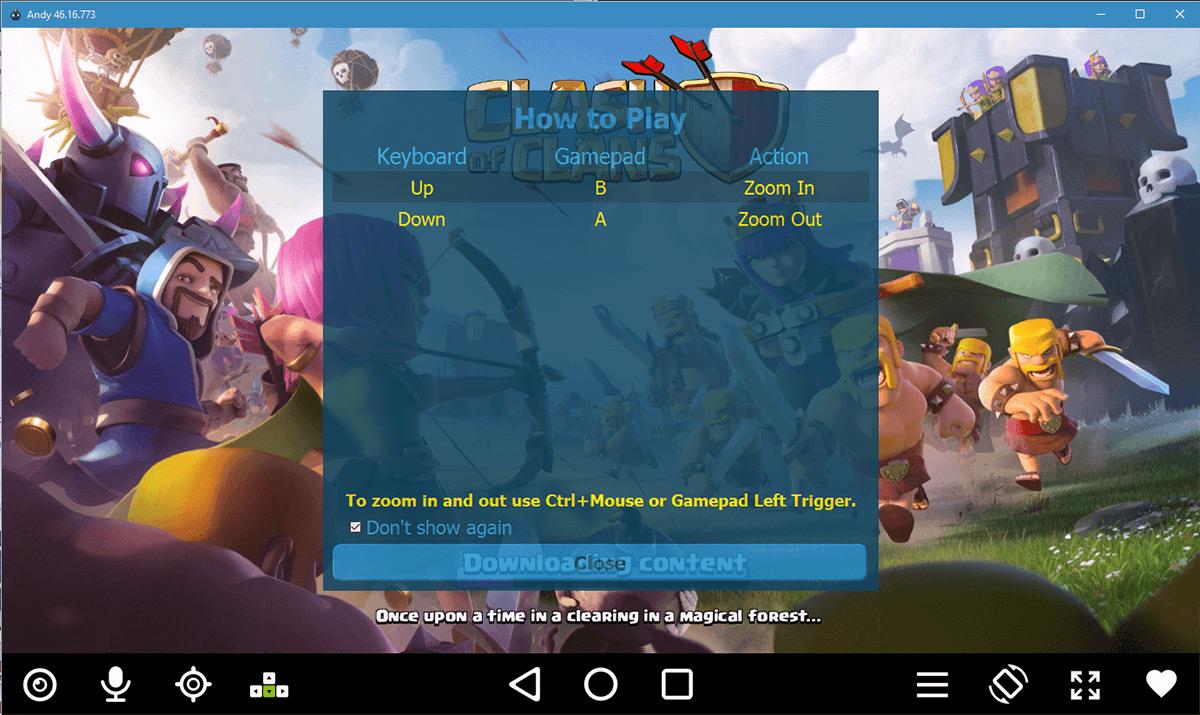
Vorteile
- Verfügt über vorkonfigurierte ARM-Unterstützung, d. h. Sie können Google-basierte Apps sofort ausführen
- Die Installation ist ganz einfach: Ziehen und Ablegen von Android-Anwendungspaketen (APK-Dateien) in die Emulation (oder Herunterladen vom integrierten Browser).
- Sie können Ihr Android-Telefon beim Spielen von Android-Spielen als Fernbedienung verwenden.
- Andy basiert auf VirtualBox (wie Genymotion). Es benötigt keine dedizierte Grafikkarte für einen reibungslosen Betrieb und funktioniert gut mit nur On-Board-Grafiken.
Nachteile
- Wenn Sie bei der Installation nicht vorsichtig sind, kann es passieren, dass Bloatware auf Ihrem System landet. Klicken Sie nicht einfach auf „Weiter“. Lesen Sie unbedingt, was Sie installieren.
- Aus irgendeinem Grund ist das britische Tastaturlayout standardmäßig aktiviert.
- Die Installation dauert einige Zeit
1. Offizieller Android-Emulator
Das ist etwas unfair, da es speziell für den Zweck entwickelt wurde, eine möglichst genaue Virtualisierung von Android zu erreichen. Basierend auf der IntelliJ-Plattform (wie Java auf Steroiden) emuliert es Android-Telefone sehr gut. Es kann sogar Tablets, Fernseher, Wearables (Uhren usw.) und Android Auto emulieren. Es ist jedoch nicht so einfach, das Programm zu starten und sofort einen virtuellen Android-Bildschirm angezeigt zu bekommen. Es sind mehrere Schritte erforderlich, um es zum Laufen zu bringen.
- Laden Sie Android Studio herunter und installieren Sie es
- Starten Sie Ihr erstes Projekt, indem Sie „Neues Projekt“ auswählen und ihm einen beliebigen Namen geben (oder die Standardeinstellungen beibehalten).
- Wählen Sie die neueste Firmware (API 25 für Nougat 7.1.1) und Entwicklungsplattform (Tablet, TV, Wear oder Auto)
- Wählen Sie „Keine Aktivität hinzufügen“ und drücken Sie „Fertig“.
- Gehen Sie nach dem Start zu Tools > Android > AVG Manager
- Klicken Sie auf „Neues virtuelles Gerät erstellen“.
- Wählen Sie den Gerätetyp aus, den Sie emulieren möchten
- Installieren Sie alle Add-Ons, die Sie installieren sollen
- Klicken Sie auf die Schaltfläche „Wiedergabe“
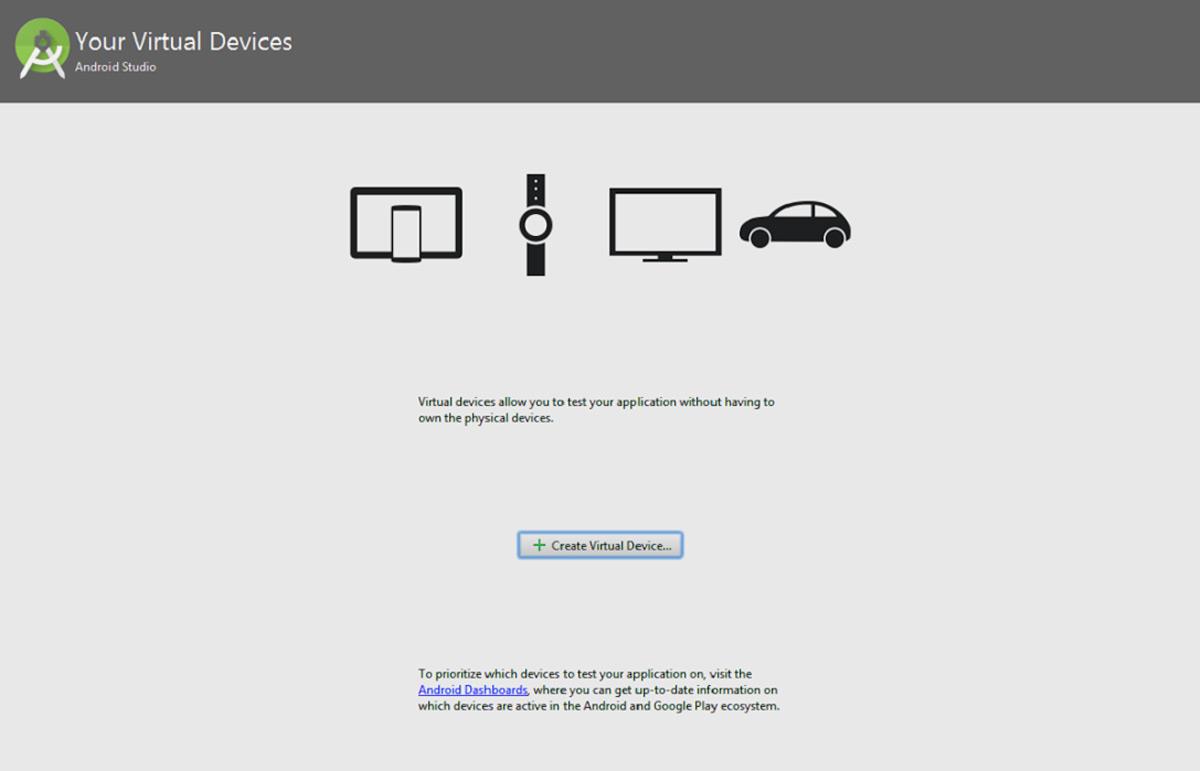
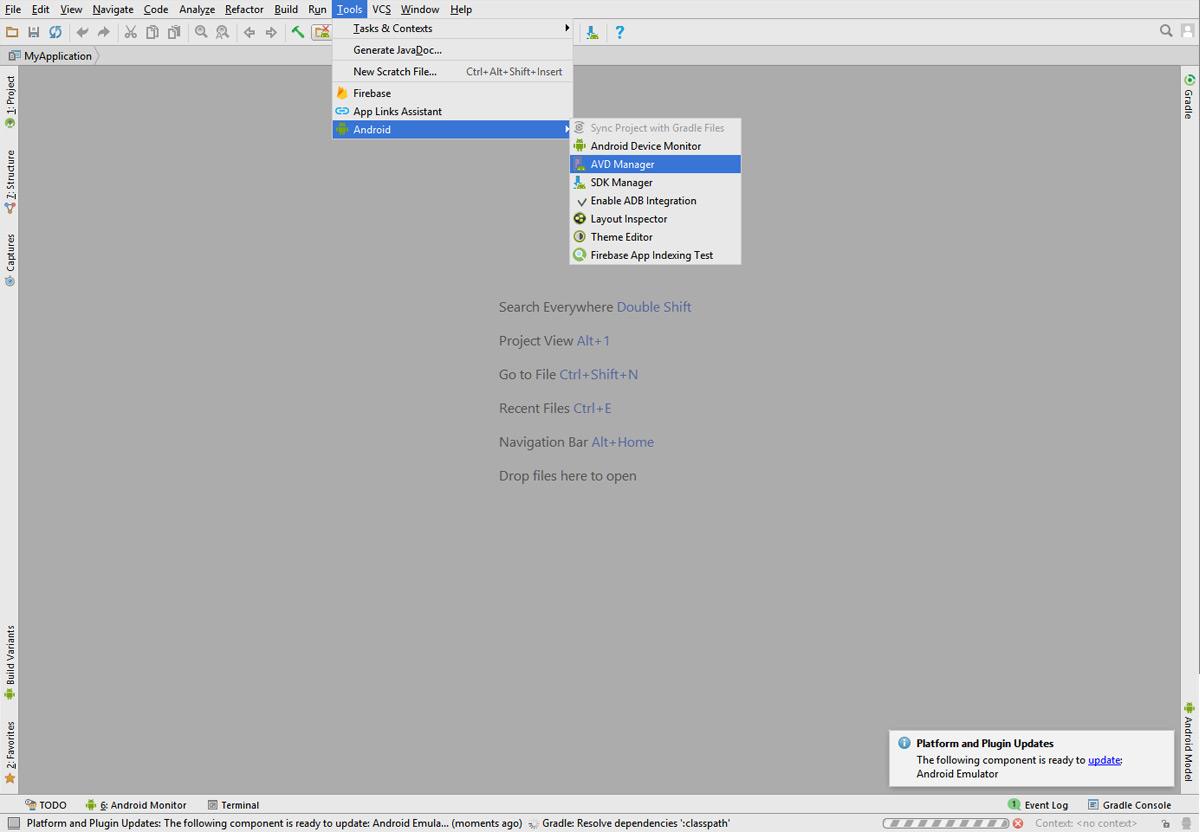
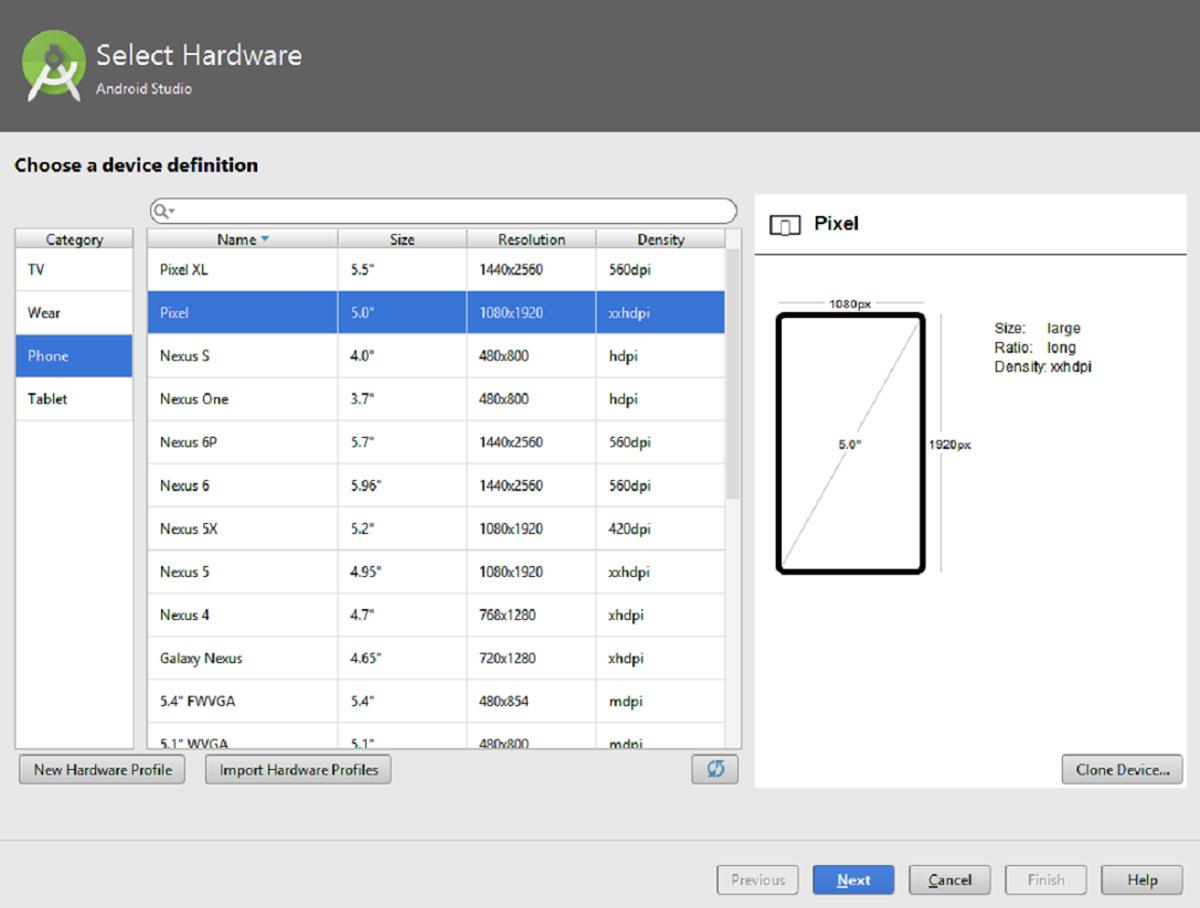
Vorteile
- Umfassende Android-Entwicklungsumgebung
- Die Emulation ist gerätespezifisch und jede Emulation ist präzise
- Integrierte Google App-Unterstützung
Nachteile
- Gigantischer Download von 1,8 GB
- Noch größere Installation mit über 7 GB
- Ein Fehltritt und Sie müssen mit unglaublich langen Ladezeiten rechnen.
- Komplizierte Lernkurve
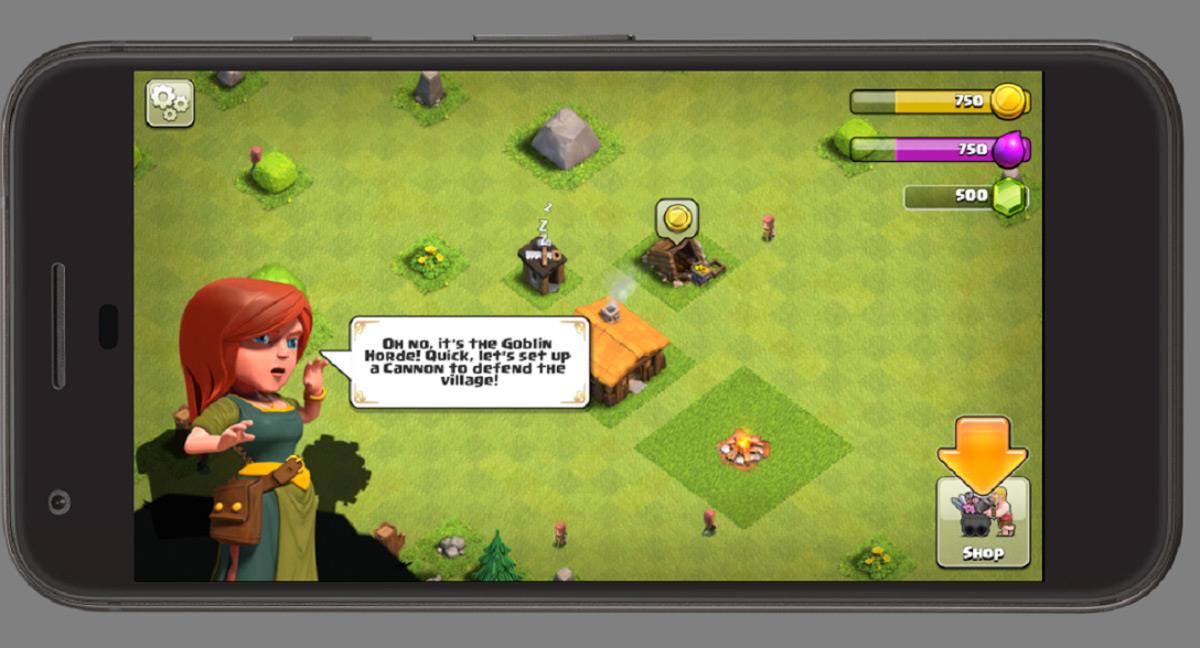
- Abschluss -
Alle Emulatoren bieten einzigartige Features. Manche zielen auf benutzerfreundliche App-Player ab, andere auf Gamer und App-Tester. Sie alle werden jedoch dem offiziellen Android-Emulator immer hinterherhinken. Wenn Sie also Wert auf präzise Emulation legen, wissen Sie, wo Sie hingehen müssen. Wenn Sie Android-Apps einfach ausprobieren möchten, ohne sie zu testen, ist Nox genau das Richtige für Sie.
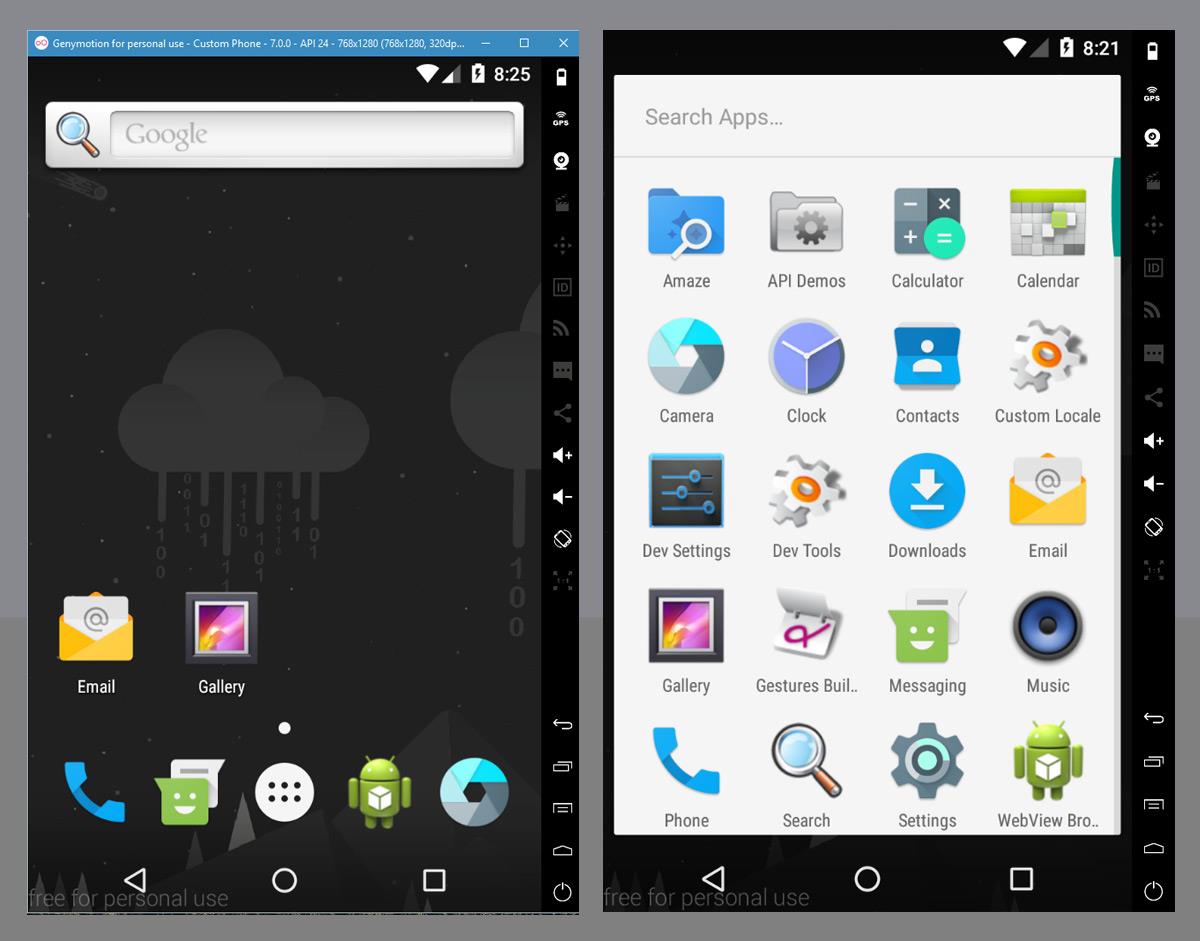
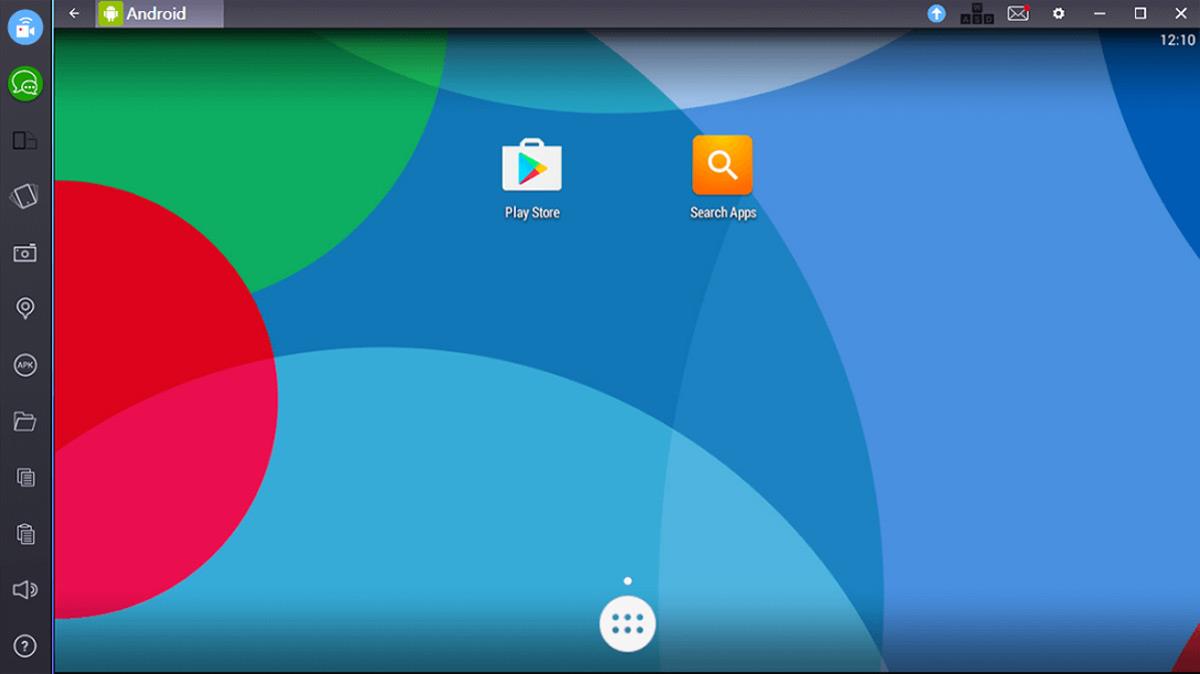 Manche Leute nutzen es, um Spiele wie Clash of Clans über mehrere Konten zu spielen. Dies ist aufgrund der Plug-and-Play-Funktionalität des Tools einfacher zu handhaben. Die älteren Versionen dieser App waren nicht so entgegenkommend und erforderten zahlreiche Workarounds, damit mehrere beliebte Apps reibungslos liefen.
Manche Leute nutzen es, um Spiele wie Clash of Clans über mehrere Konten zu spielen. Dies ist aufgrund der Plug-and-Play-Funktionalität des Tools einfacher zu handhaben. Die älteren Versionen dieser App waren nicht so entgegenkommend und erforderten zahlreiche Workarounds, damit mehrere beliebte Apps reibungslos liefen.